Cách dễ nhất để cài đặt và cập nhật ứng dụng trên Windows đã được tích hợp sẵn
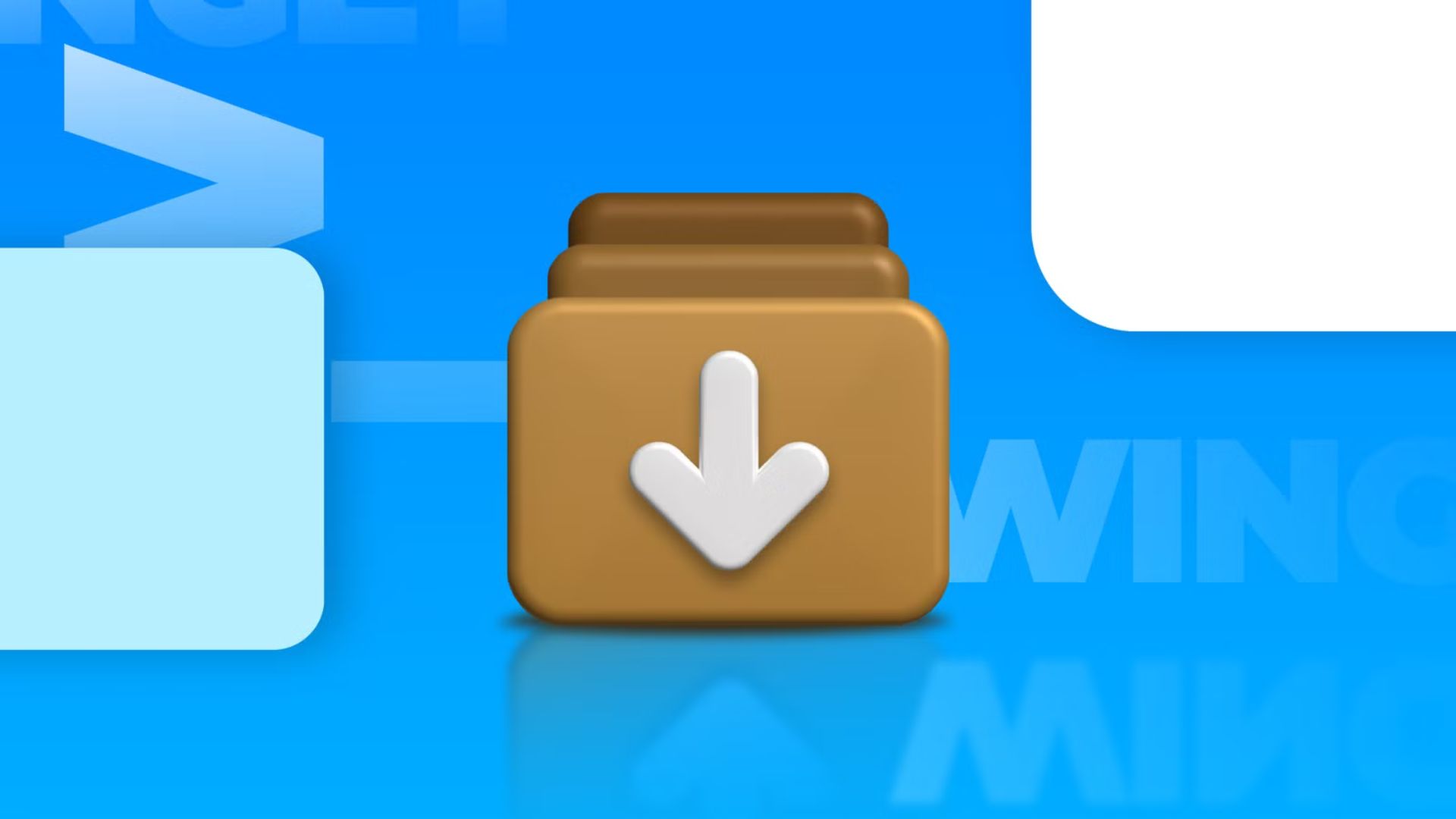
Điều tôi yêu thích nhất ở Linux có lẽ là các trình quản lý gói (package managers) dòng lệnh của nó. Không nhiều người biết điều này, nhưng năm năm trước, Microsoft đã giới thiệu một trình quản lý gói tương tự dành cho người dùng Windows, hoạt động giống hệt như Pacman hay APT. Nó được gọi là Winget, và đây là cách bạn có thể bắt đầu sử dụng nó.
Xem thêm: Hướng dẫn cách nâng cấp PC Windows 10 không có TPM hoặc Secure Boot lên Windows 11
1. Đảm bảo Winget đang hoạt động
Winget, giống như các trình quản lý gói dòng lệnh của Linux, được tích hợp sẵn trong cài đặt mặc định của Windows 11. Bạn có thể kiểm tra xem nó có hoạt động hay không bằng cách mở Terminal và nhập lệnh sau:
winget
Nếu nó trả về lỗi, bạn có thể cần phải cấu hình lại một biến môi trường (environment variable). Máy của tôi ban đầu không hoạt động, và đây là những gì tôi đã làm để Winget chạy được.
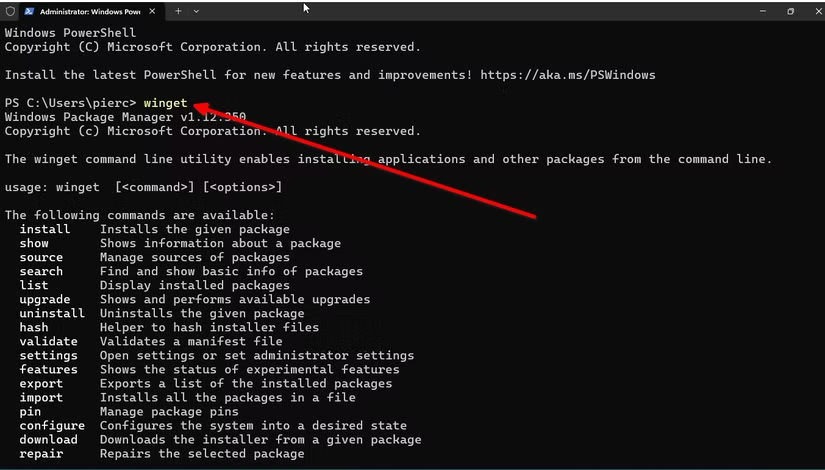
Tìm kiếm ‘edit the system environment variables’ (chỉnh sửa các biến môi trường hệ thống) trong Windows Search, và mở kết quả đầu tiên.
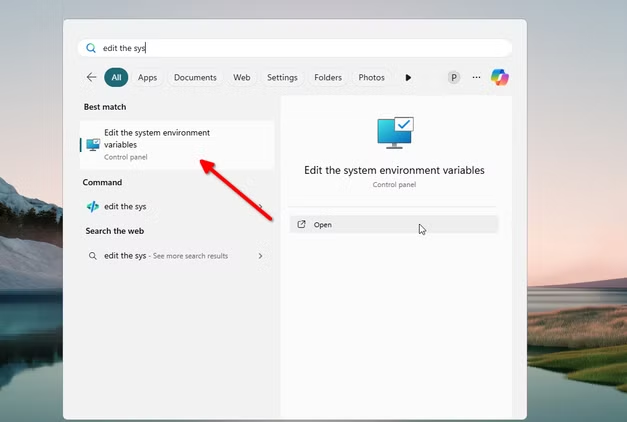
Dưới tab ‘Advanced’ (Nâng cao), nhấp vào ‘Environment Variables’ (Biến môi trường).
Bạn sẽ thấy một danh sách các biến khác nhau dưới tên người dùng Windows của bạn. Tìm biến Path và nhấp vào ‘Edit’ (Chỉnh sửa).
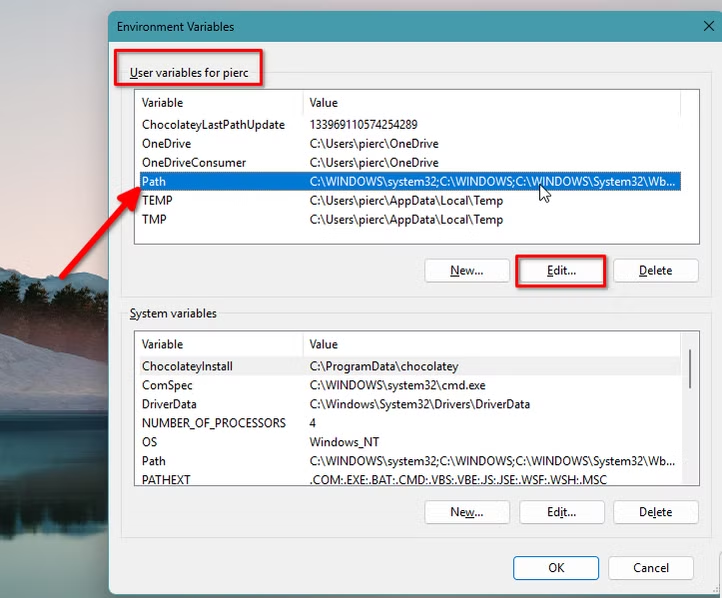
Lúc này, bạn có thể làm một trong hai điều. Bạn có thể mở File Explorer, điều hướng đến thư mục WindowsApps và trực tiếp sao chép đường dẫn thư mục bằng thanh địa chỉ của Explorer. Thư mục nằm trong đường dẫn sau:
Windows directory > Users > Your Username > AppData > Local > Microsoft > WindowsAppsHoặc, bạn có thể thay thế đường dẫn mẫu này bằng tên người dùng chính xác của bạn (có thể phân biệt chữ hoa chữ thường) và dán vào trường Variable Value (Giá trị biến):
C:\Users\YourUsernameGoesHere\AppData\Local\Microsoft\WindowsApps
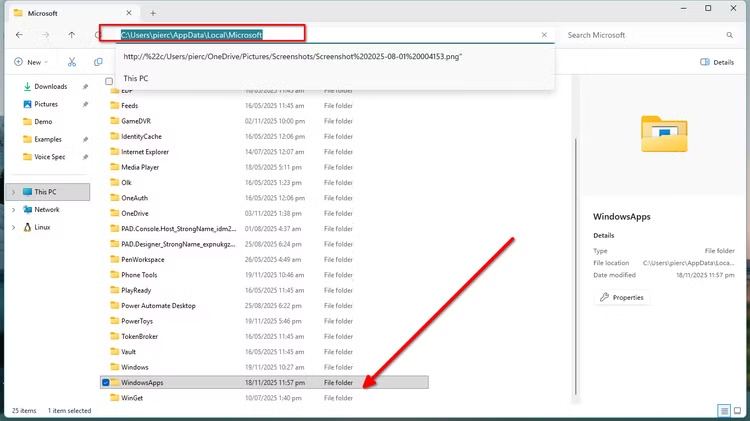
Nhấp vào OK ba lần để đóng tất cả các cửa sổ.
Đóng Terminal nếu nó đã mở và thử chạy lại lệnh tương tự:
winget
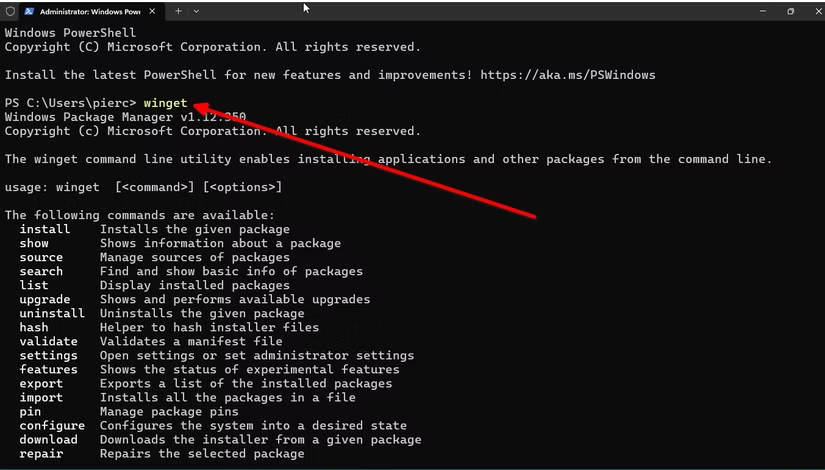
Bạn sẽ thấy một danh sách các tùy chọn có sẵn, điều đó có nghĩa là bạn đã sẵn sàng để sử dụng.
2. Cách tìm kiếm ứng dụng với Winget
Tìm kiếm danh mục Winget khá đơn giản. Chỉ cần gõ ‘winget’ và ‘search’, sau đó là thuật ngữ bạn đang tìm kiếm.
winget search [thuật ngữ tìm kiếm]
Kết quả sẽ hiển thị một danh sách tên ứng dụng với ID ứng dụng và số phiên bản.
Winget cũng cho phép bạn kéo toàn bộ danh mục các ứng dụng có sẵn. Nếu bạn đang sử dụng Command Prompt, hãy thử lệnh này:
winget search ""
Nếu bạn đang sử dụng Powershell, hãy sử dụng lệnh sau thay thế:
winget search -q `”`”
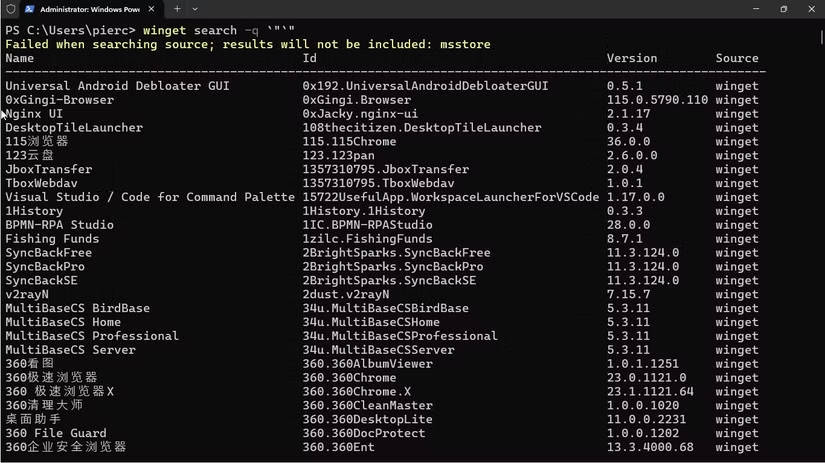
Cuối cùng, bạn có thể lấy toàn bộ danh sách các ứng dụng đã được cài đặt trên thiết bị như sau:
winget list
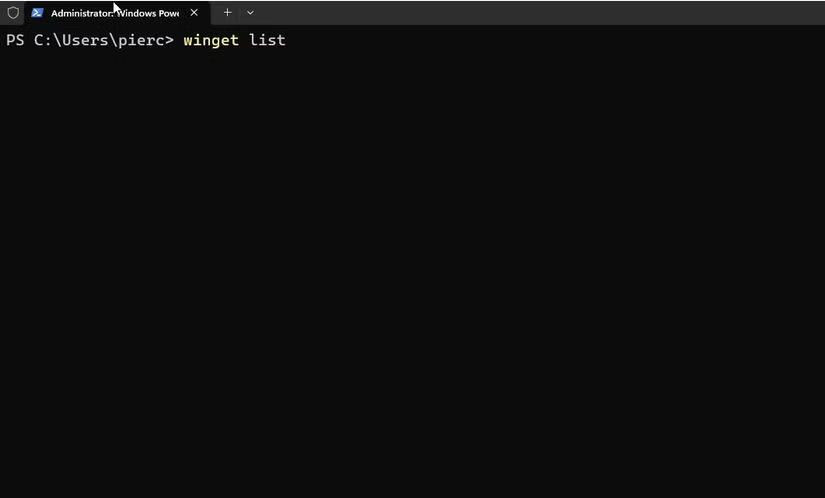
3. Cách cài đặt ứng dụng với Winget
Cài đặt một ứng dụng cũng đơn giản như vậy. Bạn có thể bắt đầu cài đặt bằng tên ứng dụng hoặc sử dụng ID (mà chúng ta đã tìm thấy bằng lệnh search). Ví dụ, bạn có thể bắt đầu cài đặt bằng ID ứng dụng như sau:
winget install Mozilla.Firefox
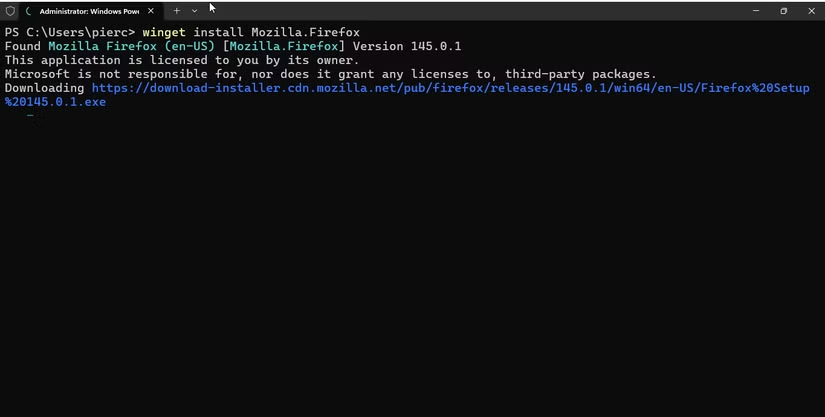
Hoặc, bạn có thể cài đặt một ứng dụng bằng tên gọi (moniker) của nó. Lệnh này sẽ tải một danh sách các tên ứng dụng phù hợp, và bạn có thể sao chép-dán ID ứng dụng mục tiêu để chạy trình cài đặt.
winget install firefox
Sau đó:
winget install Mozilla.Firefox
Bạn sẽ thấy một thanh tải và thông báo ‘Successfully Installed’ (Đã cài đặt thành công) khi hoàn tất. Bạn có thể khởi chạy ứng dụng trực tiếp từ terminal bằng cách gõ tên ứng dụng và nhấn Enter.
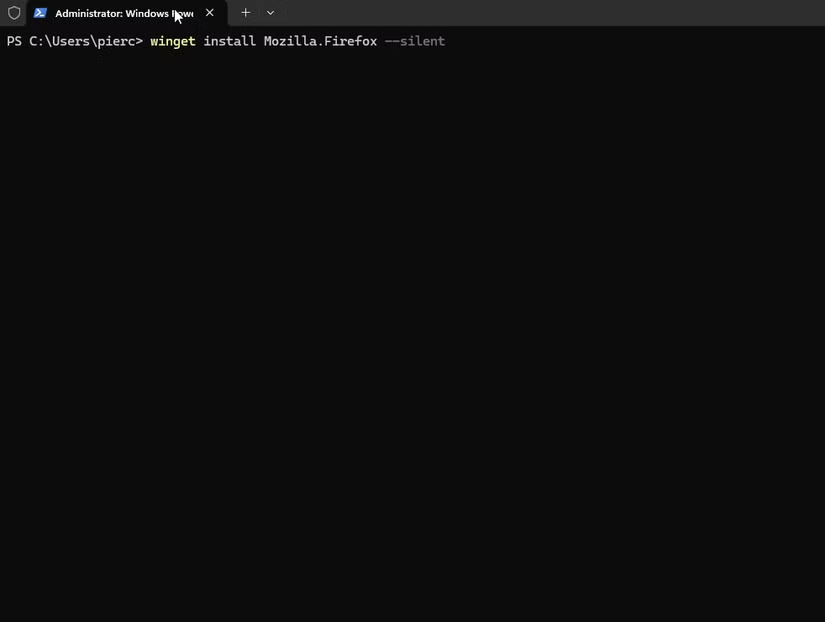
Đôi khi các gói ứng dụng có thể yêu cầu xác nhận trước khi cài đặt. Nếu bạn không muốn tương tác với trình cài đặt sau khi đã khởi động nó, hãy sử dụng thẻ ‘silent’ với lệnh cài đặt:
winget install Mozilla.Firefox --silent4. Cách cập nhật hoặc nâng cấp gói bằng Winget
Bạn cũng có thể cập nhật các gói bằng các lệnh đơn lẻ, miễn là bạn biết ID của ứng dụng mục tiêu (bạn có thể tra cứu bằng lệnh search). Ví dụ, để nâng cấp Firefox lên phiên bản mới nhất, bạn có thể chạy lệnh này:
winget update Mozilla.Firefox
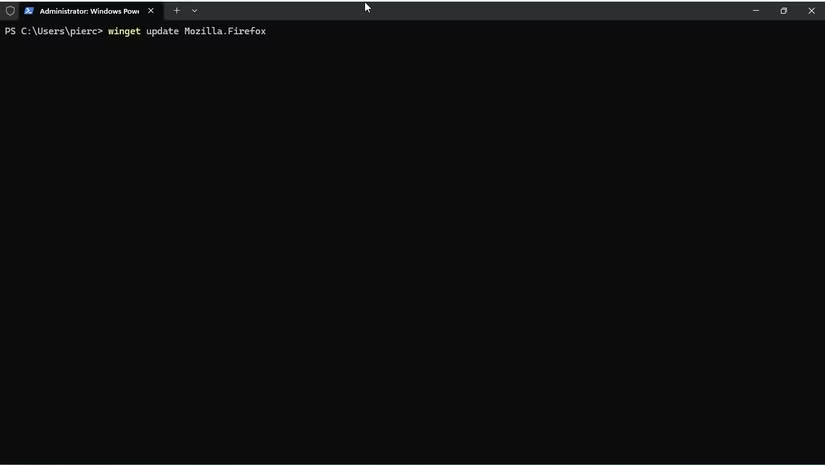
Nếu bạn không biết gói nào cần cập nhật, bạn có thể chạy lệnh update để liệt kê mọi ứng dụng có phiên bản mới hơn. Chạy lệnh này để liệt kê tất cả các bản cập nhật có sẵn:
winget update
Bạn có thể chạy tất cả các bản nâng cấp có sẵn cùng một lúc bằng lệnh này:
winget update --all
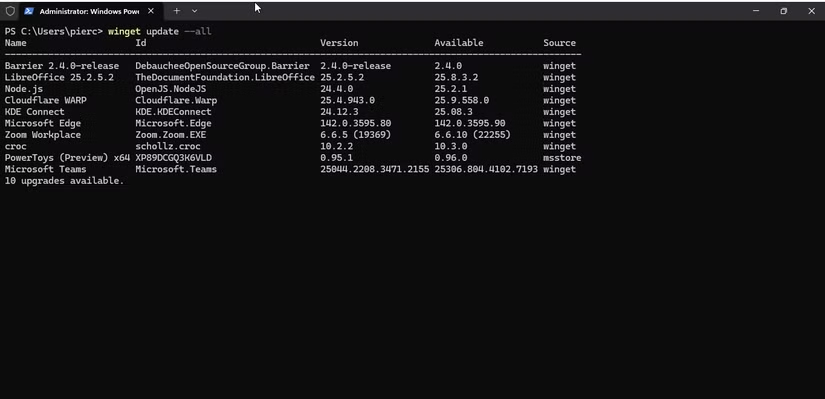
5. Cách gỡ cài đặt ứng dụng bằng Winget
Việc gỡ cài đặt ứng dụng bằng Winget cũng đơn giản. Tất cả những gì bạn cần là ID của ứng dụng mục tiêu, mà bạn có thể tìm thấy bằng lệnh sau:
winget list
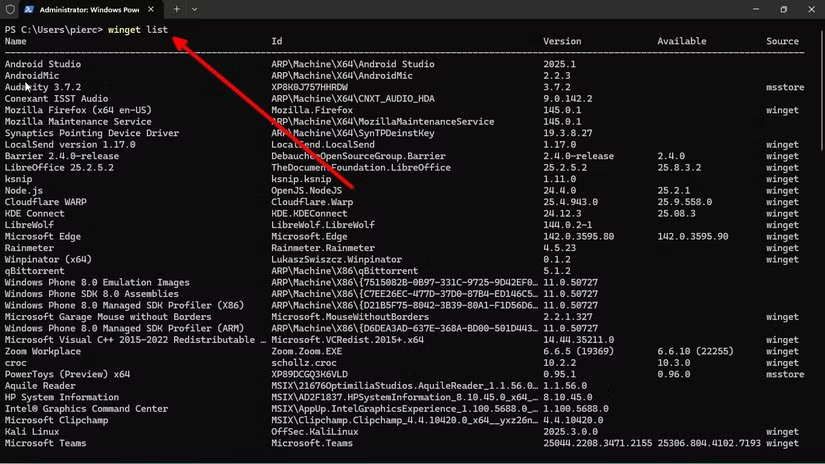
Sao chép ID của ứng dụng mục tiêu và chạy lệnh sau:
winget uninstall Mozilla.Firefox
Đôi khi, các vấn đề liên quan đến bảo mật hoặc quyền có thể khiến Winget không gỡ cài đặt được ứng dụng. Nếu bạn gặp lỗi như vậy, bạn có thể buộc gỡ cài đặt bằng cách sử dụng thẻ --force:
winget uninstall Mozilla.Firefox --force
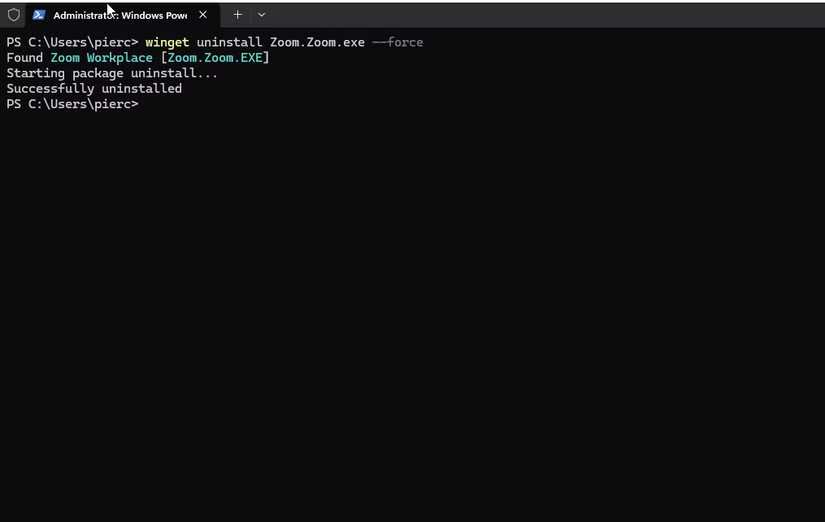
Bạn có thể gỡ cài đặt hàng loạt ứng dụng bằng cách thêm nhiều ID ứng dụng mục tiêu vào một hàng. Ví dụ:
winget uninstall Mozilla.Firefox Rainmeter.Rainmeter Zoom.Zoom.exe
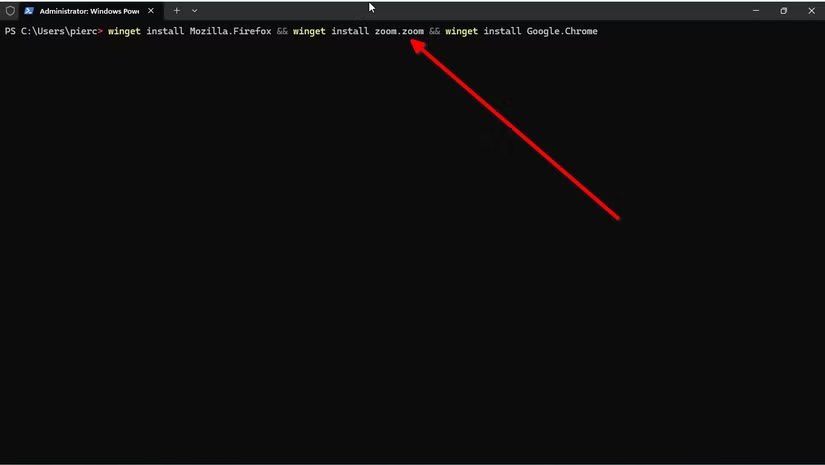
Chạy lệnh này sẽ gỡ cài đặt Firefox, Rainmeter và Zoom đồng thời. Tuy nhiên, không giống như Linux, các gói Windows không thể được gỡ cài đặt mà không có một số tương tác từ người dùng. Bạn có thể thấy một trình hướng dẫn thiết lập hoặc hộp thoại xác nhận để xóa ứng dụng.
Winget được tích hợp sẵn theo mặc định, nhưng nó không phải là trình quản lý gói dòng lệnh duy nhất mà Windows hỗ trợ. Còn có Scoop và Chocolatey, mà tôi đặc biệt đề xuất.
6. Kết luận
Việc tận dụng các công cụ tích hợp sẵn trên Windows để cài đặt và cập nhật ứng dụng không chỉ giúp tối ưu trải nghiệm sử dụng mà còn đảm bảo hệ thống luôn hoạt động ổn định, an toàn và hiệu quả. Khi biết cách khai thác đúng những tiện ích mà Microsoft đã trang bị, người dùng có thể tiết kiệm thời gian, hạn chế rủi ro từ phần mềm không rõ nguồn gốc, đồng thời giữ cho toàn bộ môi trường làm việc luôn ở trạng thái tốt nhất.
Nhờ khả năng đồng bộ, tự động cập nhật và quản lý ứng dụng tập trung, Windows mang đến một quy trình cài đặt – cập nhật đơn giản hơn bao giờ hết, phù hợp cho mọi đối tượng từ người dùng phổ thông, dân văn phòng cho đến các kỹ thuật viên. Điều quan trọng là bạn chỉ cần hiểu rõ cách sử dụng đúng tính năng, và toàn bộ quá trình còn lại sẽ được hệ thống hỗ trợ một cách thông minh.
Xem thêm: Hướng dẫn cách cài đặt bản dựng Windows 11 Insider Preview
Nếu bạn muốn nâng cấp máy tính, tìm kiếm thiết bị chính hãng hoặc cần tư vấn thêm về các giải pháp tối ưu hóa Windows, COHOTECH luôn sẵn sàng đồng hành. Với danh mục sản phẩm phong phú, giá tốt và đội ngũ kỹ thuật chuyên nghiệp, cửa hàng sẽ giúp bạn lựa chọn đúng thiết bị và có được trải nghiệm tốt nhất. Hãy để lại bình luận để chia sẻ cảm nhận của bạn hoặc đặt câu hỏi nếu cần hỗ trợ. Đừng quên chia sẻ bài viết để nhiều người khác cũng biết đến những cách cài đặt và cập nhật ứng dụng Windows đơn giản, an toàn và hiệu quả!






























